En este documento, se describe cómo recopilar métricas de tus instancias de Amazon EC2 y almacenarlas en un proyecto de Google Cloud. Puedes crear gráficos para mostrar esas métricas y crear políticas de alertas para supervisarlas. Esta página está dirigida a desarrolladores y administradores de sistemas que necesiten ver y administrar métricas de servicios y recursos asociados con cuentas de AWS.
Cloud Monitoring te permite importar métricas de tus instancias de Amazon Elastic Compute Cloud (Amazon EC2) y verlas en el mismo contexto que tus métricas de Google Cloud. Por ejemplo, puedes crear un panel con gráficos que muestren el uso de CPU para tus instancias de Amazon EC2 y tus instancias de Compute Engine.
Proyectos de conector de AWS
Un proyecto de conector de AWS es un proyecto de Google Cloud que permite que Cloud Monitoring lea las métricas de una cuenta de AWS específica. En el siguiente diagrama, se muestra un proyecto de Google Cloud que tiene un proyecto de AWS Connector como proyecto supervisado. Ese proyecto del conector de AWS lee las métricas de una cuenta de AWS y, luego, las almacena:
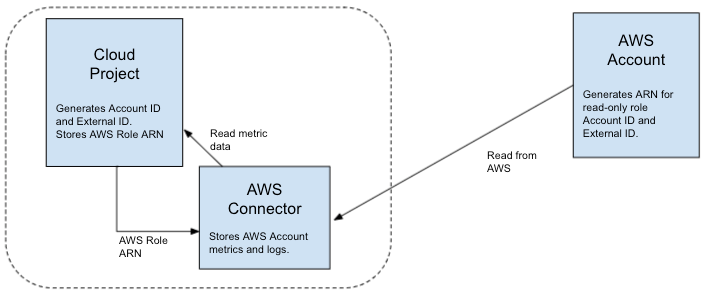
El proyecto del conector de AWS se crea cuando conectas tu cuenta de AWS a Google Cloud. Para obtener información sobre estos pasos, consulta Conecta tu cuenta de AWS a Google Cloud.
Para mostrar las métricas de tu cuenta de AWS en varios proyectos de Google Cloud, conecta tu cuenta de AWS a Google Cloud y, luego, sigue los pasos en Agrega proyectos del Conector de AWS a un permiso de métricas.
De forma predeterminada, el proyecto del Conector de AWS solo almacena las métricas de Amazon EC2. Para almacenar los registros y las métricas del sistema de Amazon EC2, autoriza e instala el agente de Logging y el agente de Monitoring en esas instancias.
Antes de comenzar
No puedes recopilar métricas de una instancia de Amazon EC2 cuando tu proyecto de permisos está en una carpeta.
Cuando tu proyecto de permisos esté en una organización, pero no en una carpeta, asegúrate de tener permiso para crear un proyecto de Google Cloud a nivel de la organización.
Debes tener una cuenta de AWS.
Asegúrate de que tu función de Identity and Access Management (IAM) en el proyecto de permisos incluya todos los permisos de la función de administrador de Monitoring (
roles/monitoring.admin). Esta función te permite modificar un permiso de métricas. Si deseas obtener información sobre las funciones de IAM para Cloud Monitoring, consulta Controla el acceso con Identity and Access Management.Define una convención de nombres para los proyectos del conector de AWS a fin de que se puedan identificar. Recomendamos que un nombre de proyecto del conector de AWS incluya información de identificación sobre la cuenta de AWS que supervisa. No puedes cambiar la cuenta de AWS que supervisa un proyecto del conector de AWS.
Determina si tu cuenta de AWS está conectada a Google Cloud.
Si no está conectado a Google Cloud, sigue las instrucciones en Conecta tu cuenta de AWS a un proyecto de Google Cloud.
En estos pasos, se crea un proyecto del conector de AWS. No crees varios proyectos del Conector de AWS para la misma cuenta de AWS. AWS CloudWatch puede limitar tu colección de métricas cuando creas varios proyectos del conector de AWS para la misma cuenta de AWS.
Si está conectado a Google Cloud, puedes agregar el proyecto del conector de AWS a varios permisos de métricas. Para obtener información sobre estos pasos, consulta Visualiza las métricas de AWS en varios permisos de métricas.
- Para comprender los costos asociados con la transferencia de las métricas de tu cuenta de AWS a Cloud Monitoring, consulta Precios.
Conecta tu cuenta de AWS a Google Cloud
-
En el panel de navegación de la consola de Google Cloud, selecciona Monitoring y, luego, settings Configuración de Monitoring:
- Usa el selector de proyectos de la consola de Google Cloud para elegir el proyecto de permisos para el permiso de las métricas.
En la página Configuración, haz clic en Crear proyecto de conector de AWS.

En el paso Crear un proyecto de conector y haz clic en Seleccionar un proyecto.
En el cuadro de diálogo, selecciona Proyecto nuevo y completa el diálogo del proyecto nuevo.
Haz clic en Siguiente para avanzar al paso Autorización de AWS para Monitoring.
En este paso, crea una función de Amazon IAM que otorgue acceso de solo lectura a Google Cloud a tu cuenta de AWS y, luego, proporciona el ARN de esa función a tu proyecto de Google Cloud:
Crea un rol de IAM de Amazon:
- Abre una ventana nueva, accede a tu cuenta de AWS, selecciona la página IAM y haz clic en Funciones.
- Selecciona Crear función.
- Seleccione Otra cuenta de AWS.
- En el cuadro de texto ID de cuenta, ingresa el ID de la cuenta que aparece en la página Autoriza AWS for Monitoring de la consola de Google Cloud.
- Selecciona ID externa obligatoria.
- En el cuadro de texto ID externo, ingresa el ID externo que aparece en la página Autoriza AWS para Monitoring de la consola de Google Cloud.
- Deja clara la opción Exigir MFA y haz clic en Siguiente: Permisos.
- En la barra de búsqueda de permisos, ingresa ReadOnlyAccess y, luego, selecciona ReadOnlyAccess.
- Expande Establecer límite de permisos y asegúrate de que la opción Crear función sin límite de permisos esté seleccionada.
- Haz clic en Siguiente: Etiquetas.
- Haga clic en Siguiente: Revisión.
- Ingresa una descripción y un nombre de función y, luego, haz clic en Crear función.
- Selecciona la función que creaste para abrir la página Resumen. Copia el ARN de la función en el portapapeles.
En la consola de Google Cloud, pega el ARN de función de AWS en el cuadro de texto Función de ARN y, luego, haz clic en Agregar cuenta de AWS.
Después de completar estos pasos, el proyecto del conector de AWS será un proyecto supervisado para el permiso de métricas actuales. Ahora puedes ver estas métricas de AWS desde este permiso.
Después de agregar proyectos a un permiso de métricas, los cambios demoran unos 60 segundos en propagarse a través de todos los sistemas de Monitoring. Antes de crear un gráfico o una política de alertas, espera al menos 60 segundos. Es posible que debas actualizar la página de la consola de Google Cloud para que las métricas nuevas sean visibles.
Para ver las métricas de tu cuenta de AWS en varios permisos de métricas, agrega el proyecto del Conector de AWS a esos permisos (opcional). Para obtener más información, consulta Agrega proyectos del conector de AWS a un permiso de métricas.
(Opcional) Para recopilar registros de AWS EC2 y métricas del sistema y la aplicación, y enviarlos a tu proyecto del conector de AWS, autoriza e instala los agentes de Logging y Monitoring en tus instancias de Amazon EC2:
Consulta las métricas de AWS en varios permisos de métricas
Para agregar un proyecto existente del Conector de AWS a un permiso de métricas, haz lo siguiente:
-
En el panel de navegación de la consola de Google Cloud, selecciona Monitoring y, luego, settings Configuración de Monitoring:
En cada permiso de métricas que desees usar para ver tus métricas de AWS, haz lo siguiente:
- Usa el selector de proyectos de la consola de Google Cloud para elegir el proyecto de permisos para el permiso de las métricas.
- En el panel Cuentas de AWS dentro del alcance, haz clic en Agregar proyecto de conector de AWS.
Selecciona los proyectos del Conector de AWS que deseas agregar y haz clic en Agregar proyectos.
Después de agregar proyectos a un permiso de métricas, los cambios demoran unos 60 segundos en propagarse a través de todos los sistemas de Monitoring. Antes de crear un gráfico o una política de alertas, espera al menos 60 segundos. Es posible que debas actualizar la página de la consola de Google Cloud para que las métricas nuevas sean visibles.
Quita los proyectos del Conector de AWS de un permiso de métricas
Cuando quitas un proyecto de un permiso de métricas, las métricas almacenadas en él no son accesibles para el permiso de métricas. Quitar un proyecto de un alcance de métricas no cambia la configuración de los gráficos, los paneles, las políticas de alertas, las verificaciones de tiempo de actividad o los grupos que definiste. Sin embargo, la serie temporal que se muestra en los gráficos y la serie temporal supervisada por las políticas de alertas pueden cambiar.
Para quitar proyectos del Conector de AWS de un permiso de métricas, haz lo siguiente:
-
En el panel de navegación de la consola de Google Cloud, selecciona Monitoring y, luego, settings Configuración de Monitoring:
- Usa el selector de proyectos de la consola de Google Cloud para elegir el proyecto de permisos para el permiso de las métricas.
En el panel Cuentas de AWS en el alcance, selecciona los proyectos del Conector de AWS que deseas quitar y, luego, haz clic en Quitar proyecto.
Borra cualquier proyecto de AWS Connector que hayas quitado y que ya no sea proyectos supervisados.
Enumera los proyectos supervisados en un permiso de métricas
Para mostrar una lista de proyectos en el permiso de métricas actual, haz lo siguiente:
-
En el panel de navegación de la consola de Google Cloud, selecciona Monitoring y, luego, settings Configuración de Monitoring:
Consulta las tablas de esta página. Las tablas muestran los proyectos en los permisos de métricas actuales.
También puedes ver la lista de proyectos para el permiso de métricas actual si vas al panel de navegación y haces clic en arrow_forward_ios Expandir en el campo Permiso de métricas. En el panel expandido, se muestra la siguiente información:
- Una lista de los proyectos cuyas métricas son accesibles para el permiso de las métricas actuales.
- Una lista de proyectos cuyos permisos de métricas incluye el proyecto seleccionado.
Selecciona un permiso de métricas diferente
El proyecto seleccionado en el selector de proyectos de la consola de Google Cloud es el proyecto de permisos de las métricas actuales. Existe una relación de uno a uno entre un proyecto de permisos y un permiso de métricas.
Para elegir un permiso de métricas diferente, elige un proyecto diferente con el selector de proyectos de la consola de Google Cloud.
Visualiza las métricas de la cuenta de AWS
Para ver las métricas almacenadas en tu proyecto del Conector de AWS, haz lo siguiente:
-
En el panel de navegación de la consola de Google Cloud, selecciona Monitoring:
Selecciona un permiso de métricas en el que el proyecto del conector de AWS sea un proyecto supervisado.
Para ver las métricas de tu cuenta de AWS, crea un gráfico con el Explorador de métricas o crea un gráfico en un panel personalizado.
Detén la transferencia de las métricas de la cuenta de AWS
Para detener la transferencia de las métricas y los registros de la cuenta de AWS, borra el proyecto del conector de AWS de esa cuenta.
Precios
En general, las métricas del sistema de Cloud Monitoring son gratuitas y las métricas de sistemas, agentes o aplicaciones externos no lo son. Las métricas facturables se facturan según la cantidad de bytes o de muestras transferidas.
Para obtener más información sobre los precios de Cloud Monitoring, consulta los siguientes documentos:

